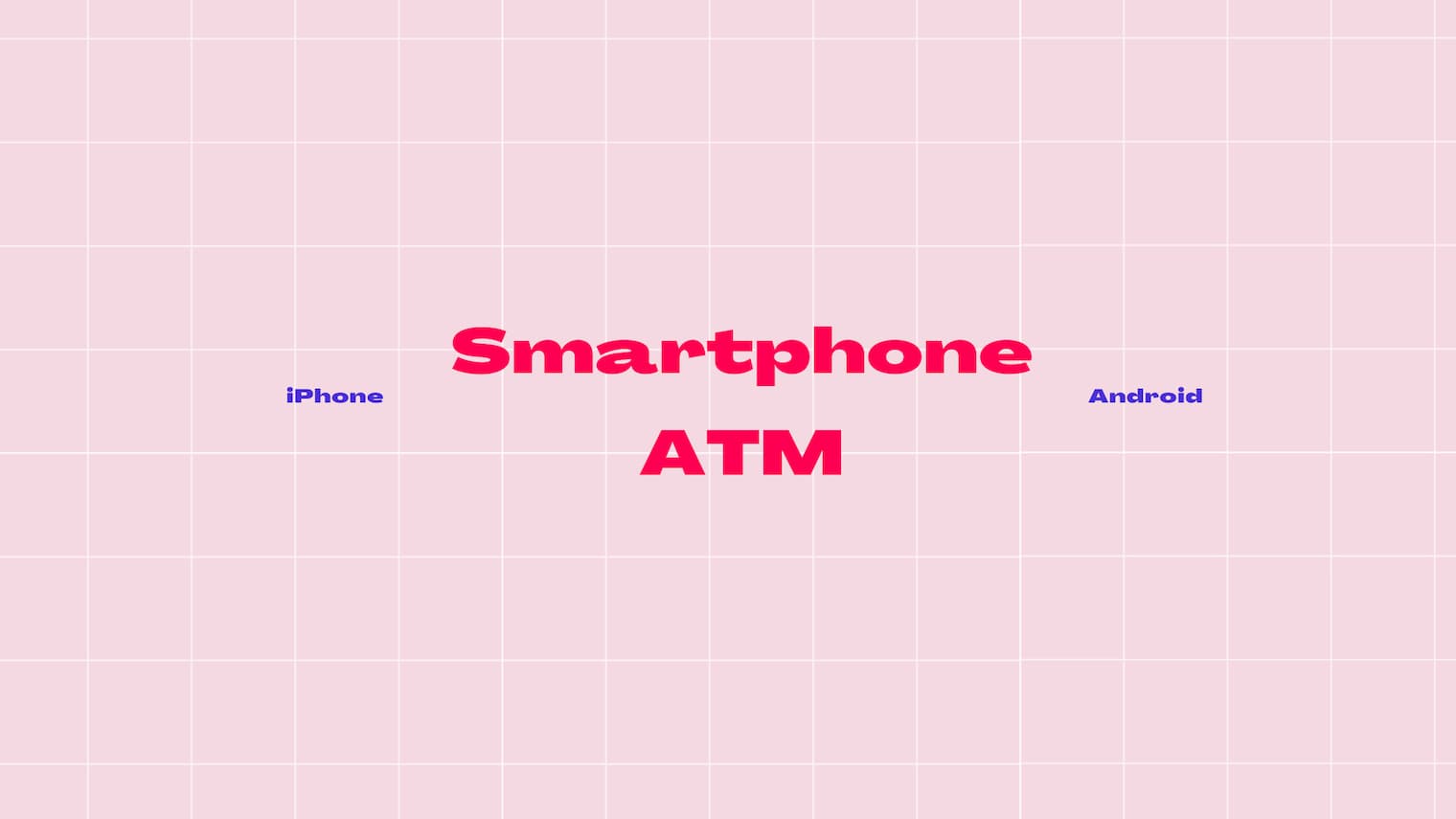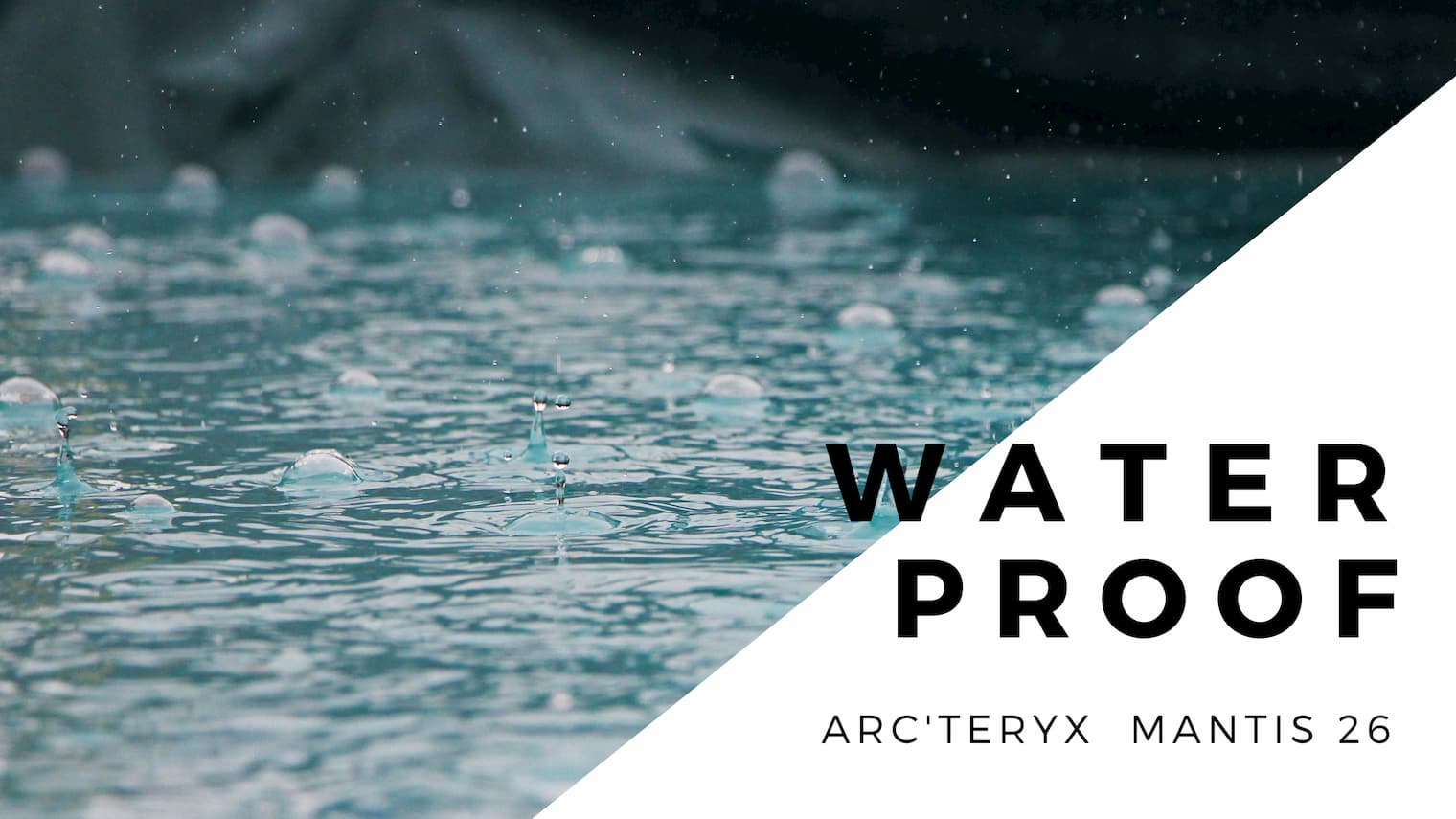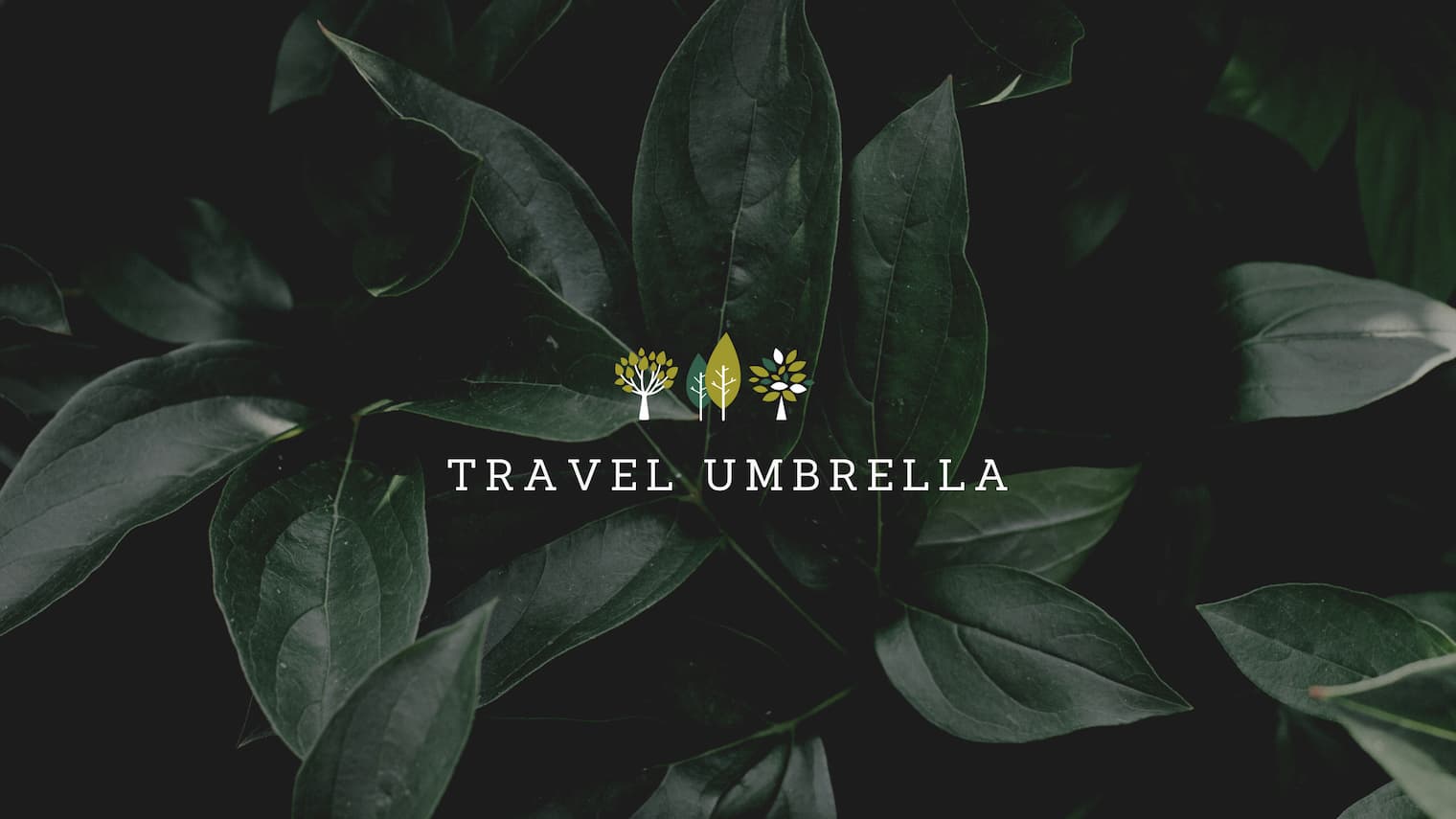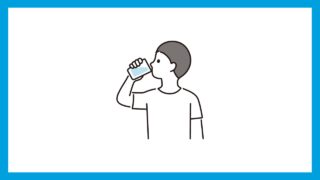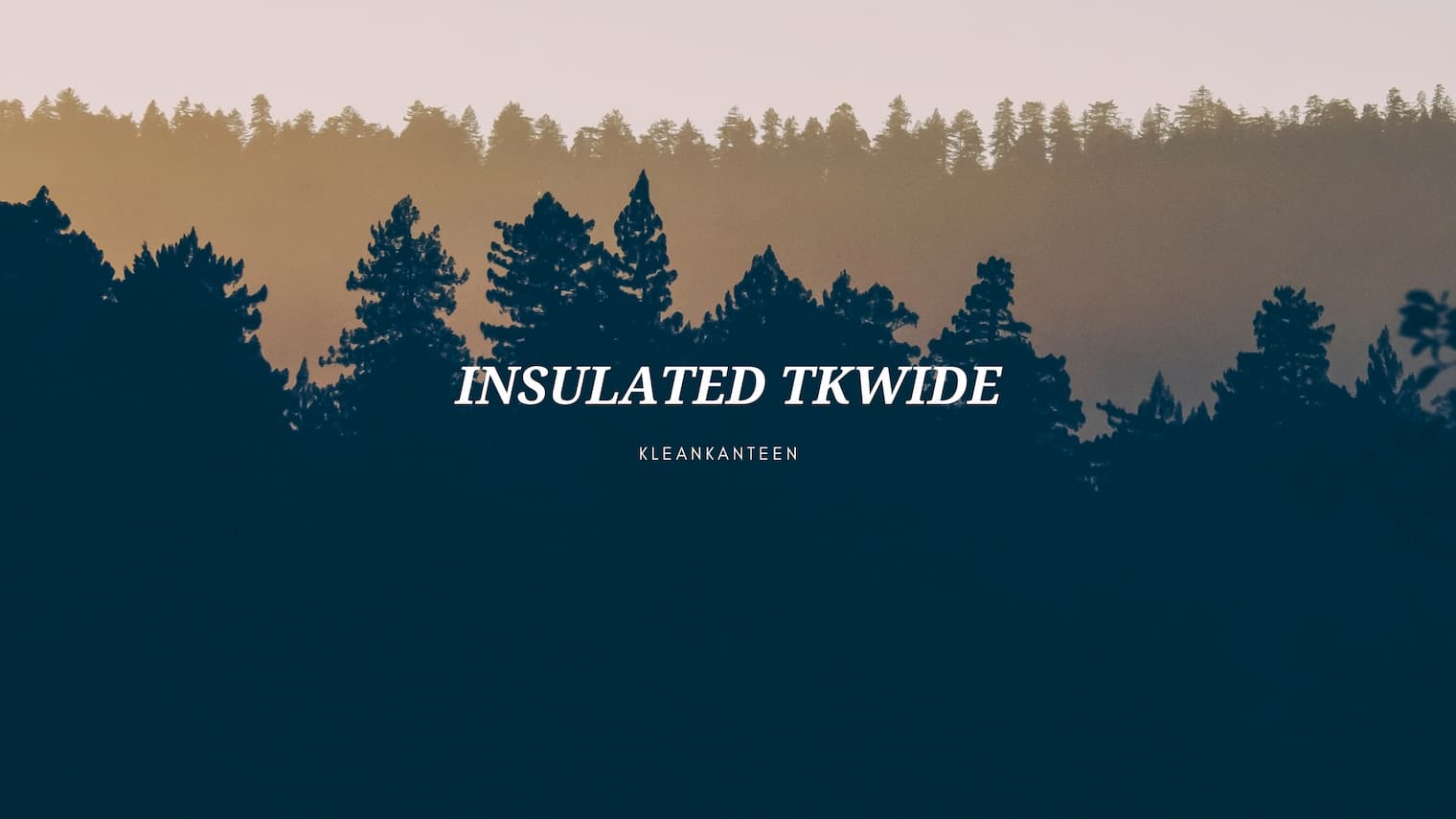こんにちはーおぐらです。
急に冷え込んできたのでコンビニおでんの魅力が3倍くらいアップしました。
コンビニといえば、住信SBIネット銀行が新たにコンビニで使える便利なサービスを開始しました。
その名も「アプリでATM」。
名前のとおり、アプリでATM取引を行えるサービスです。
新たに素晴らしく便利なサービスが追加されたので、今回はアプリでATMの詳細や使い方などをまとめました。
「アプリでATM」とは何か、何が嬉しいのか、使い方など、個人的な意見も交えつつお話しますのでぜひ見ていってくださいね。
住信SBIネット銀行のアプリでATMは便利
先に要点をお話しすると、住信SBIネット銀行の「アプリでATM」は便利ですよと言う話です。
スマホを持っていればATMで取引できるので、キャッシュカードを持ち歩なくてよくなります。
アプリでATMとは
「アプリでATM」とは住信SBIネット銀行のサービスのひとつ。
キャッシュカードのかわりにスマホアプリを使ってATMで取引できるようになります。
取引できる内容は現金の預入れ、引出し、カードローンの借り入れと返済です。
わたしはなぜかカードローンの選択肢がなかったので、カードローンを使うには(使わないでね)別途登録等が必要かもしれません。
「アプリでATM」を使うと、住信SBIネット銀行でキャッシュカードを発行していない人でもATMを利用できるようになります。
使うには住信SBIネット銀行アプリをスマホにインストールしていることが大前提になるので、まずはアプリを用意しましょう。
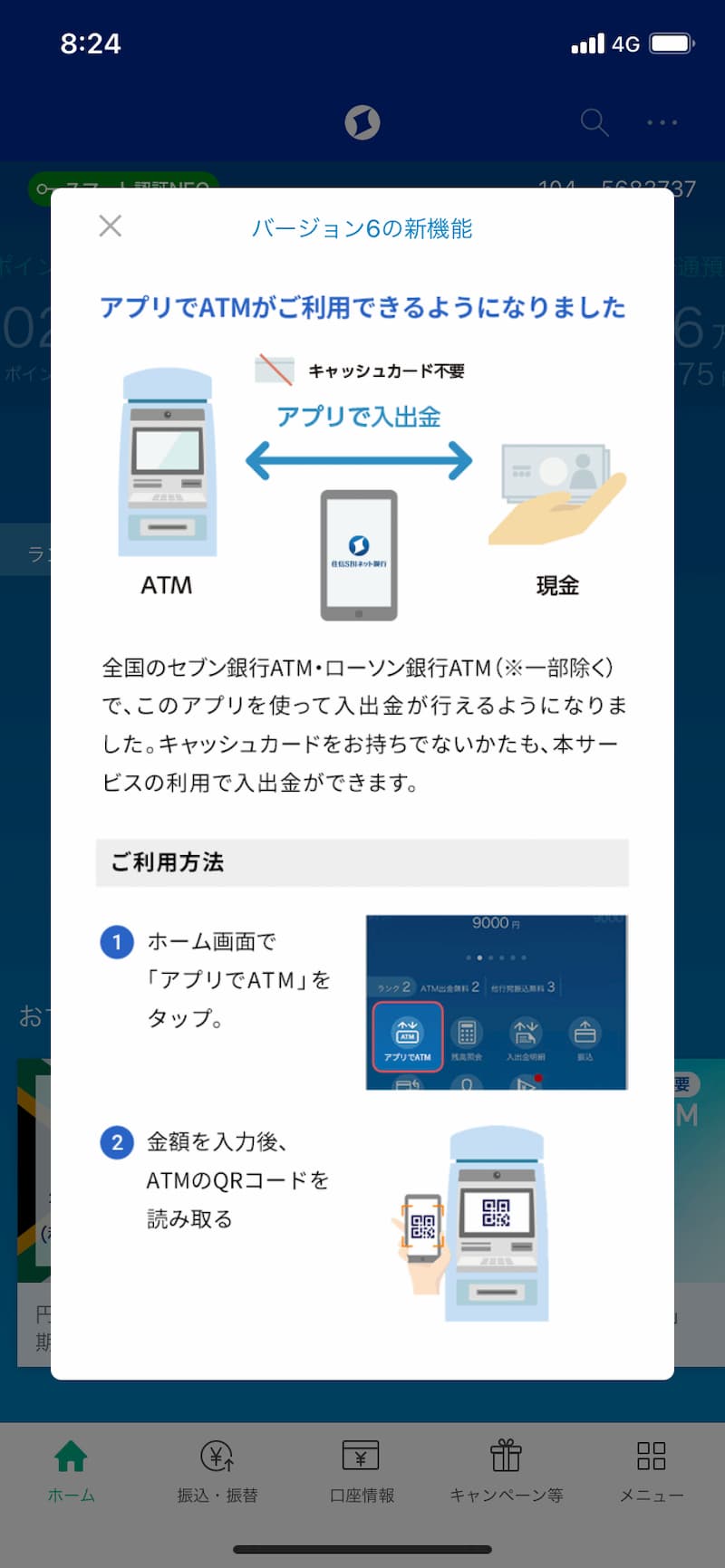
アプリはiOSもAndroidも対応していますよ。
iOS13以上、Android6.0以上の制限があるため古いOSを使っているならアップデートしてください。
ちなみに住信SBIネット銀行アプリのバージョン6からしか使えません。
先行リリース状態のためもしかするとアプリをインストールしていてもまだ使えない人がいるかもしれません。
またアプリでATMを利用するには住信SBIネット銀行のスマート認証NEOへの登録が必須です。
スマート認証NEOは住信SBIネット銀行とスマホの本人確認を紐づけている認証機能で、より安全かつスムーズに取引を行うために使われています。
前提条件をまとめておきましょう。
- 住信SBIネット銀行の口座を開設している
- スマホアプリをインストールしている
- スマート認証NEOに登録している。
もし住信SBIネット銀行の口座を持っていないなら口座開設からはじめましょう。
使えるATMは2つ
残念ながらすべてのATMで使えるわけではありません。
アプリでATMを利用できるのは次の2つ。
- セブン銀行
- ローソン銀行
それぞれATMのある場所を調べられるので、あなたのお住まいのエリアにどれくらいあるのか調べてみましょう。
ローソンの場合スマホでの取引に対応しているかも絞り込めますよ。
使うメリット
「アプリでATM」を使うメリットはキャッシュカード不要になることでしょう。
キャッシュカードが要らなくなれば普段から持ち歩かなくてよくなります。
現金を使う頻度は下がりましたが、いざと言う時のためにキャッシュカードは持ち歩いていました。
「アプリでATM」を使うことで持ち歩くカードを減らせるのは嬉しいです。
利用できるATMに制限はありますが、わたしの場合セブンイレブンが生活エリアに山ほどあるので大丈夫そうです。
出先にセブンイレブンまたはローソンがあるならキャッシュカードは不要ですね。
デメリットはとくにない
「アプリでATM」を使うデメリットはとくにないと考えてます。
キャッシュカードも今までどおり使えますし、使い方の選択肢が増えるだけです。
スマホを落とすと危険といった意見もありますが、スマホを落としてしまうことに問題があるわけで、サービス自体の問題ではありませんよね。
スマホを落とすことに起因する諸問題を警戒するなら、スマホに個人情報を保存するべきじゃないです。
サービス提供側もセキュリティ対策を用意しておますし、条件を揃えればキャッシュカード規定10条に基づいて不正利用時の損失補てんを請求できるようになっています。
あえてデメリットと言えばカードローンもスマホだけで借りられるようになってしまうことでしょうか。
カードローンは論外なので使うのをやめましょう。
実際に使ってみました
わたしも実際に「アプリでATM」を使って現金引出してみました。
セブン銀行ATMでお金を引出したときの流れをお話ししたいと思います。
全体の流れ
大きく分けるとスマホ側とATM側の操作でわかれます。
そして全体の流れは次のとおりです。
- アプリでATMを起動して引出しを選択
- 引出し金額を入力
- ATMでQRコードを表示
- アプリ内のカメラでQRコード読み取り
- 企業番号を入力
- 暗証番号を入力
アプリ側を準備しておこう
各ATMで違いはあるかと思いますが、セブン銀行ATMの場合ですと、簡単にQRコード表示まで進めます。
逆にアプリの方は金額を入力してQRコードを読み取るカメラの起動まで進まないといけないので、アプリ側を先に準備しておいたほうがスムーズに取引できます。
まずは住信SBIネット銀行アプリを起動して、アプリ内トップにある「アプリでATM」をタップ。
続いて取引内容の確認を表示するので、選択します。
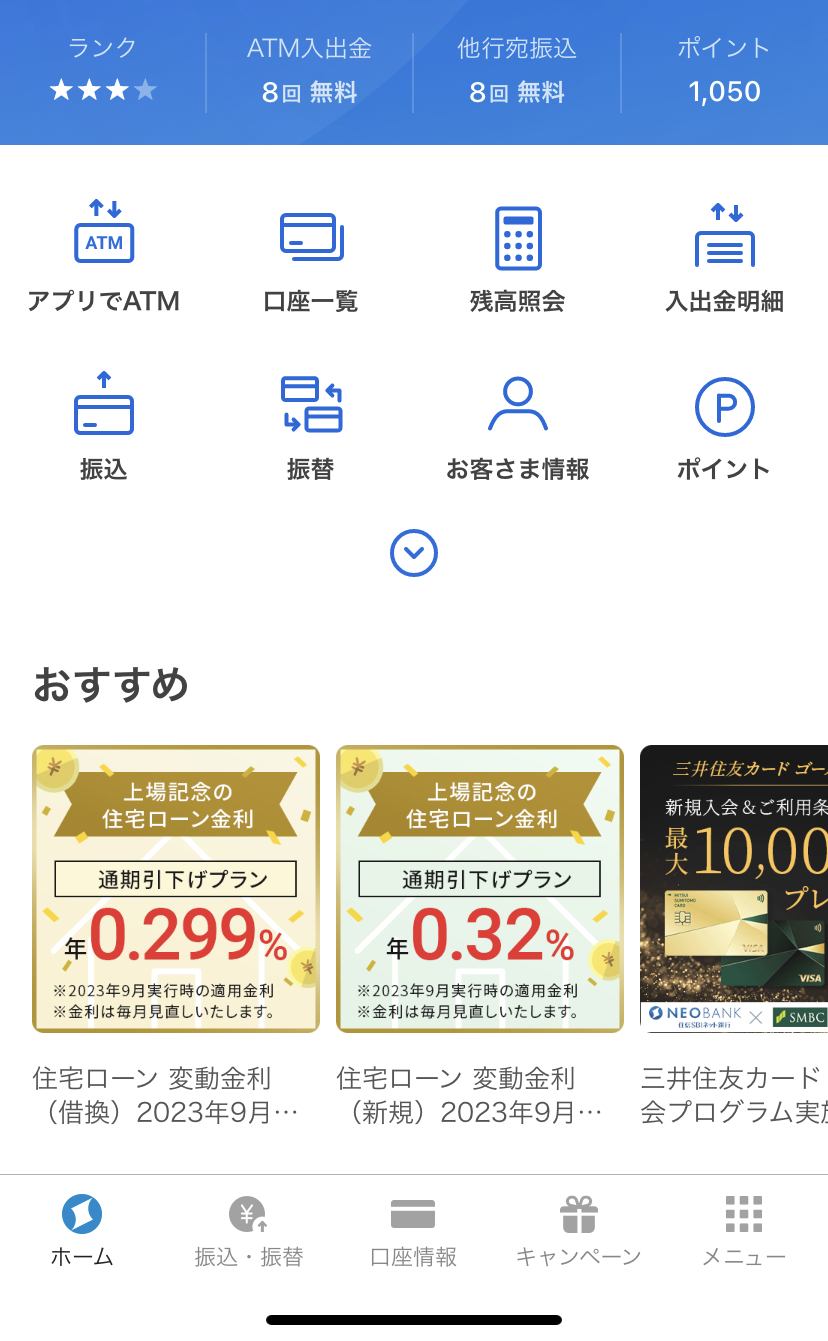
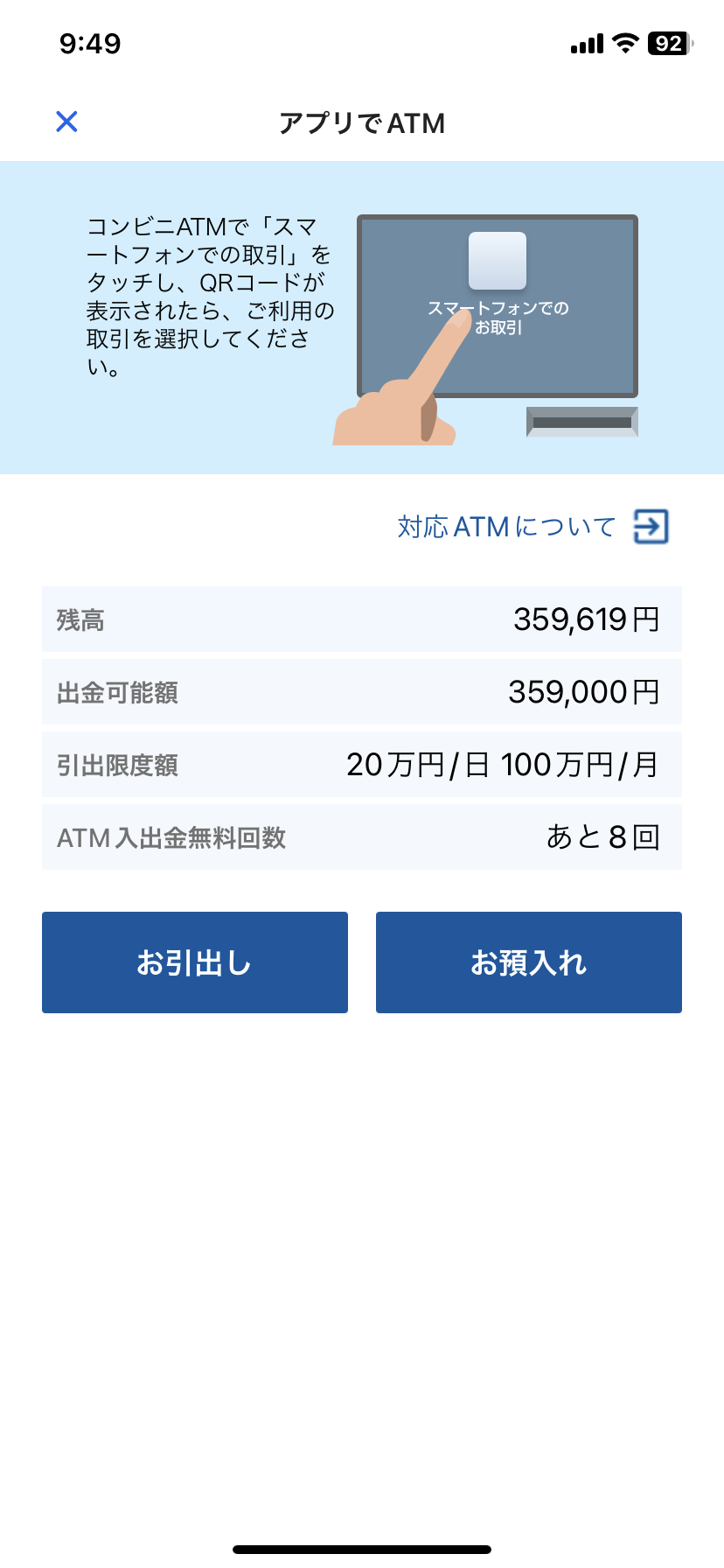
残高やATM手数料無料回数などを見えるようになっているのが親切だと感じました。
取引内容を選択すると金額入力に移動します。
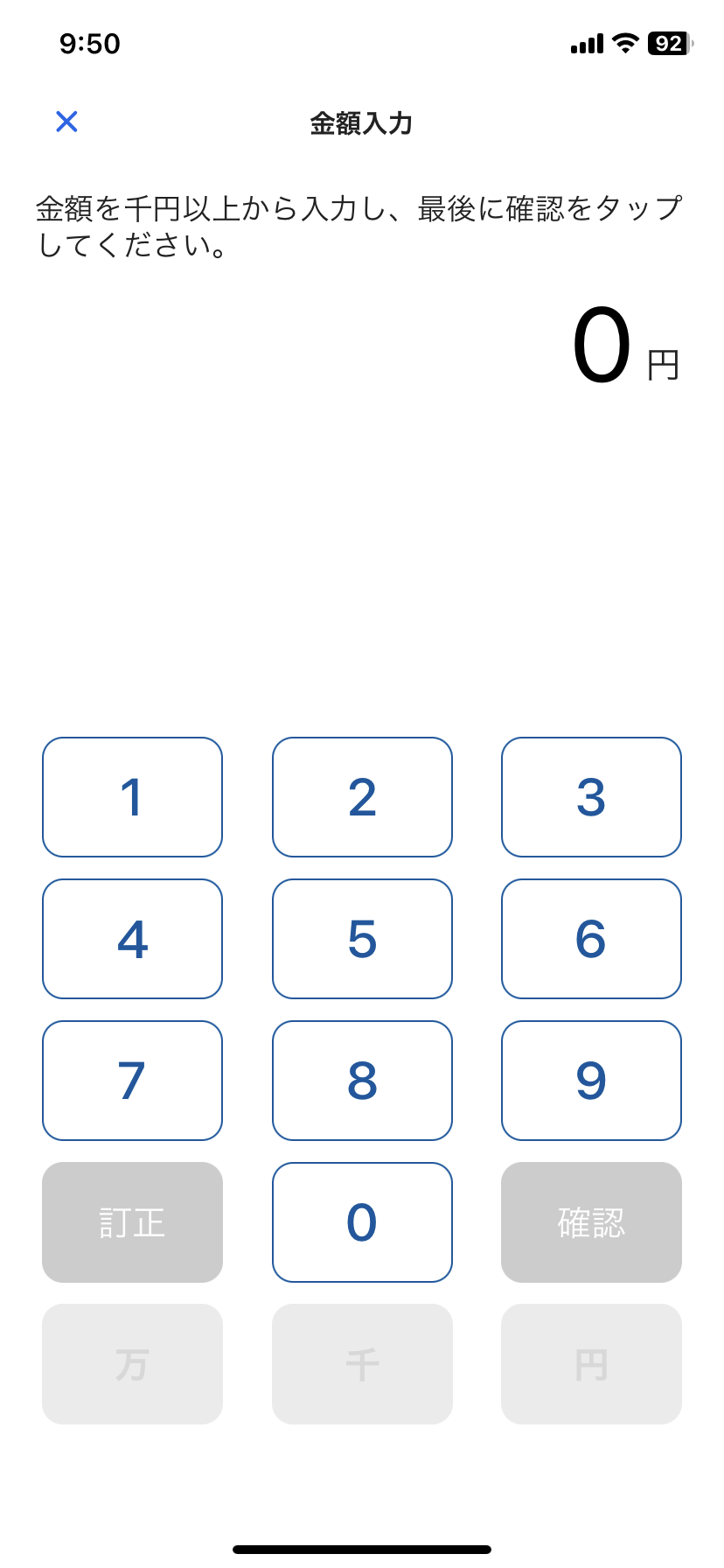
1千円以上からしか使えないため、1千円以上を入力してください。
確認ボタンが緑になればOK。
確認ボタンを押すとカメラが自動的に起動します。
数字を入力した後に円ボタンを押すことで、金額の確認ページに進むことができますが、確認ボタンを押すとスキップされるようです。
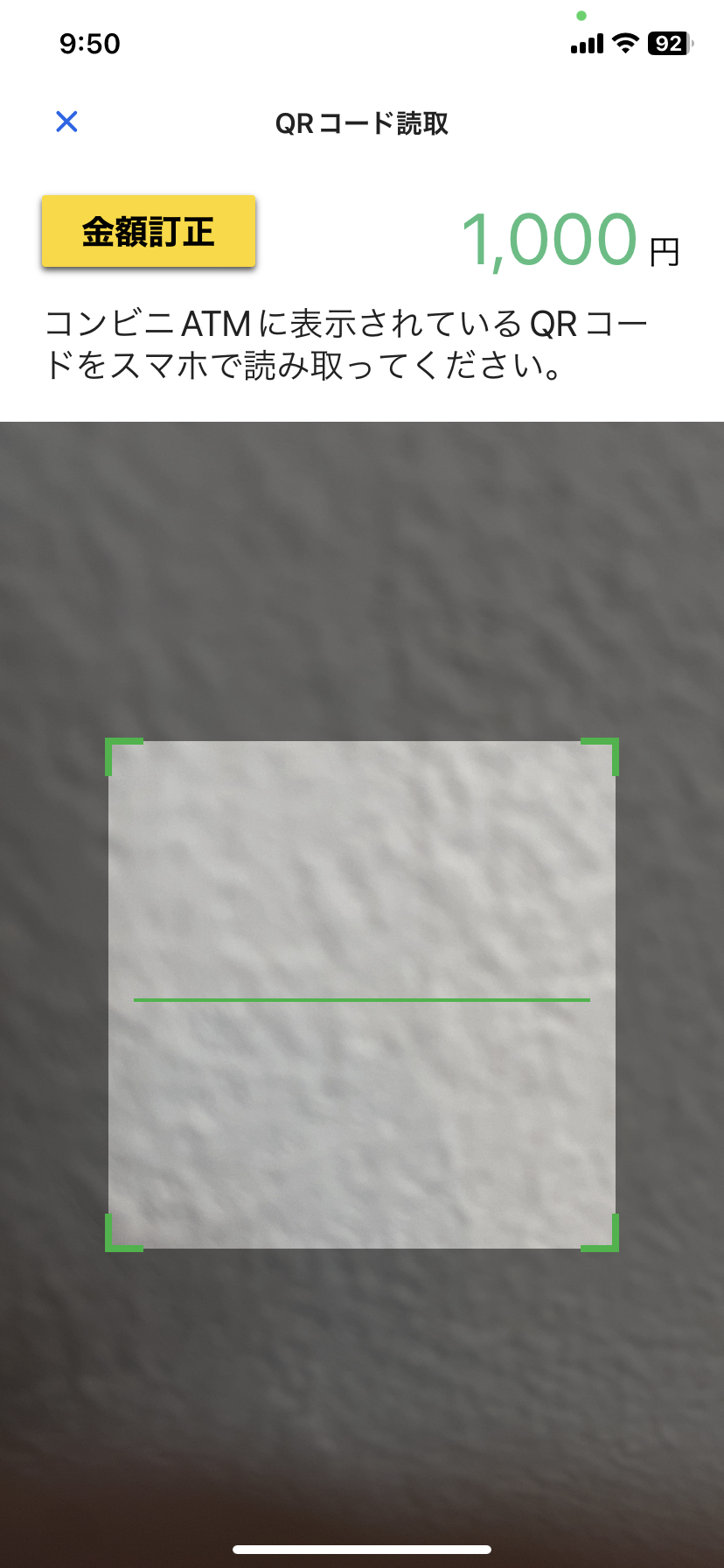
ATMでQRコードを表示
ATM側はまずアプリで読み取るQRコードを表示します。
と言ってもやり方は簡単で、タッチパネル内のスマートフォンで取引をタップするだけで表示できます。
先に言いましたが、どちらかと言うとアプリ側のほうがはじめはやることが多いので、先にアプリ側で準備しておきましょう。
QRコードを表示できたらアプリ側のカメラで読み取り先に進みます。
コードの入力は2回
アプリでQRコードを読み取ると、まず企業コードを入力します。
企業コードとはその名のとおり企業を識別するコードだと思います。
アプリ側に4ケタの数字が表示されるので、ATMに企業コードを入力してください。
金融機関コードとは異なるので混同しないようにしましょう。
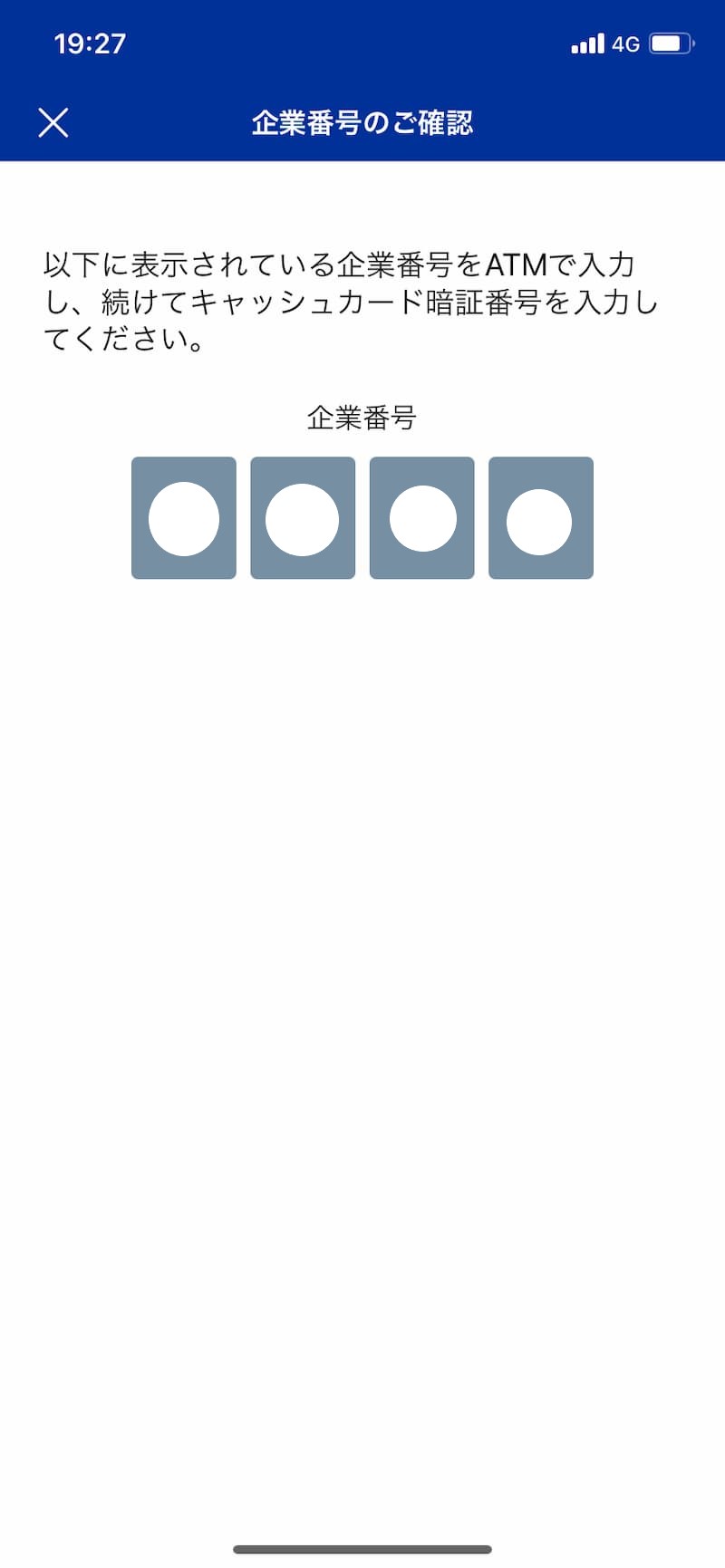
念の為番号は伏せておきますが、4ケタの番号を表示します。
企業コードを入力後、暗証番号を聞かれるので、キャッシュカードの暗証番号を入力します。
キャッシュカードを持っていない人はアプリでATM利用開始時に設定するようです。
なお、預入れとカードローソン返済時に暗証番号の入力は不要です。
実際に使ってみるとコードを入力が2回あるのは面倒ですが、慣れの問題かと思います。
キャッシュカードを持ち歩かなくてもいいメリットのほうが魅力的ですね。
便利な銀行を使おう
住信SBIネット銀行のアプリでATMサービスを使うと、スマホアプリだけでセブン銀行とローソン銀行のATMで取引できるようになります。
キャッシュカードが不要になるため、普段からキャッシュカードを持ち歩く必要がなくなりより身軽になれるメリットがあります。
住信SBIネット銀行を5年以上使っていますが、どんどん使いやすいサービスを追加してくれているので、今後のサービスにも期待しています。
より便利に銀行を使いたい人はアプリでATMの利用や、住信SBIネット銀行の口座を開設してみてはいかがでしょうか。